

|
U盘,全称USB闪存盘,英文名“USB flash disk”。 它是一种使用USB接口的无需物理驱动器的微型高容量移动存储产品,通过USB接口与电脑连接,实现即插即用。U盘连接到电脑的USB接口后,U盘的资料可与电脑交换。而之后生产的类似技术的设备由于朗科已进行专利注册,而不能再称之为“优盘”,而改称“U盘”。后来,U盘这个称呼因其简单易记而因而广为人知,是移动存储设备之一。现在市面上出现了许多支持多种端口的U盘,即三通U盘(USB电脑端口、iOS苹果接口、安卓接口)。 当前位置 > 主页 > 文章中心 >
用U盘安装Win7怎么设置关机无需等待发表时间:2015-10-22 11:33 浏览:次
在微软Win7系统里面,每次当我们要将电脑关机的时候都需要花费挺久的时间来等电脑完全关机。最近有位用U盘安装Win7系统的电脑用户在网上询问小编怎么设置关机无需等待,他觉得每次关机都要等待挺浪费时间的。今天小编就在这里详细地来讲一讲。
一.首先,我们同时按住键盘上的win+R快捷键打开电脑的运行窗口。然后我们在打开的运行窗口中输入regedit并单击回车,这样就可以打开电脑的注册表编辑器窗口了。
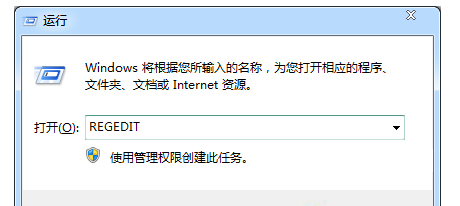
二.接下来我们需要在打开的注册表编辑器窗口中,依次用鼠标点击展开左侧菜单中的HKEY_LOCAL_MACHINE \ SYSTEM \ CurrentControlSet \ Control。
然后,我们将鼠标移动到右侧窗口中,点击鼠标右键,选择新建-字符串值,然后将该字符串值命名为WaitToKillServiceTimeout。
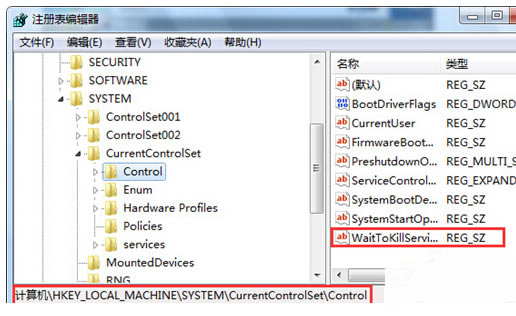
三.接下来,我们用鼠标双击WaitToKillServiceTimeout,在出现的编辑窗口中,在数值数据这里输入1200,这里的1200代表的是1200毫秒。用户们可以根据自己的实际来对时间进行设置。当我们设置好时间以后点击确定保存即可。
上面就是Win7关机无需等待的全部内容了。如果有用户想要将自己的电脑设置成关机无需等待,不妨来试试本文介绍的方法吧。
下一篇:用U盘安装Win7旗舰版如何将”磁盘整理“增加到右键
上一篇:用U盘安装Win7旗舰版怎么处理报错0x000006d18问题
U盘最大的优点就是:小巧便于携带、存储容量大、价格便宜、性能可靠。 |
温馨提示:喜欢本站的话,请收藏一下本站!